农保系统操作手册
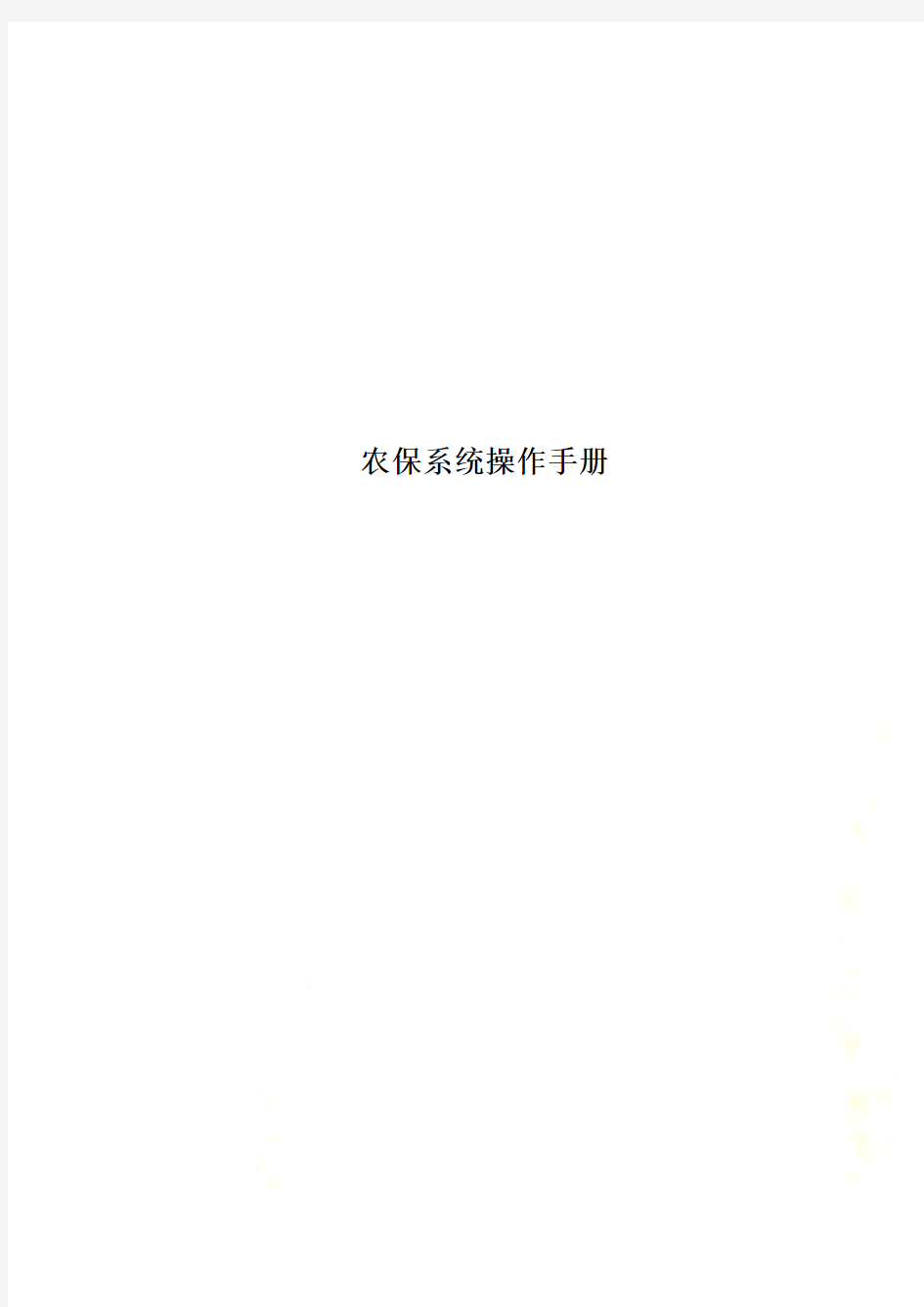

农保系统操作手册
操作手
册
目录
一、登录系统 (2)
二、权限管理 (5)
三、公告管理 (12)
四、参数管理 (13)
五、参保人员基本信息维护 (20)
六、人员转出 (26)
七、人员转入 (30)
八、人员批量导入 (33)
九、征缴管理 (38)
十、到账管理 (41)
十一、养老待遇管理 (43)
一、登录系统
功能描述:确定输入正确的用户名和密码后可登陆系统初始界面
操作步骤:分别在用户名和密码两个文本框中输入正确的数据,如图一所示:
图一
然后点击按钮,即可登录系统初始界面。
若输入的用户名或密码不正确,则会有提示信息如图二所示:
图二
此时系统会记录用户所输入的用户名,用户可再次输入自己用户名和密码,直到正确为止,系统就会进入登录进去的初始页面。如图三所示:
图三
图三标注了两个地方:包括个人设置,注销,帮助三个按钮和公告栏。下面将对其功能分别进行描述。
(1)个人设置:当用户点击按钮后出现图四所示:
图四
此功能可修改登陆用户的密码,在图四所示中按提示填写好原密码和新密码确认后就完成对原先的密码修改了。
(2)注销:当用户点击按钮时,会弹出对话框提示用户是否注销(如图五),用户注销后又回到图一的登陆页面等待用户的登陆操作
图五
(3)帮助:当用户点击按钮后,会弹出对话框提示用户操作如图六所示:
图六
用户可以对操作手册进行打开直接观看或者保存到本机使用等操作。
(6)公告栏:点击公告列表中的公告标题,转向公告信息查询页面,如图七所示:
图七
查看者可以在页面底部的回复框(黄色区域)输入消息后点击按钮回复信息,如图八所示:
图八
二、权限管理
功能描述:查询登陆用户管辖区内的权限管理,实现对人员权限的增、删、查、改。
操作步骤:
可在
中,点击在界面左边的树状菜单栏中选择“系统设置”—>“权限管理”
点击权限管理,左边的树状图会根据登陆用户的权限不同而显示不同的管理权限信息图标,如图一所示:
图一
图一所示的是区劳动社保厅的高级管理员权限树状图,如图所示可形象显示权限是按区,市,县或社区逐级管理的。
1、机构管理:用户可在图一所示的树状图中选择管
辖区域,如在中点击“广西劳动和
社会保障厅”,右图的界面中就会显示该机构的信
息界面,该页面右上角的四个按钮
提供管理机构的基本功能,如图二所示:
图二
红色标注部分显示该机构的所属机构。
(1)添加机构:要在该机构下添加下属机构,可点击图二所示页面右上角的按钮,进入添加机构的机构管理初始界面,如图三所示:
图三
图三中红色标注部分即显示要添加的机构的上级机构,操作员要选择或填写好机构相关信息:
1)选择地区名称:在图四所示的地区名称下拉列表中
选择地区名称。
图四
2)选择机构类型:在机构类型下拉列表
选择机构类型。机构类型为“社保机构”的机构,可以添加下属机构(包括社保机
构、乡村)和部门;机构类型为“乡村”的机构,可以添加经办部门
3)选择地区级别:在地区级别下拉列表
选择地区级别。
4)填写机构名称以及一些需要注明的信息,点击
按钮保存信息,这样一个机构就添加成功了。点击按钮回到上一级界面。
(2)修改删除机构信息:在图二所示的机构的管理初始页面中点击按钮,弹出机构信息界面,如图六
所示:
图六
该页面比图三所示的添加机构时的机构管理页面的右上角多出一个删除按钮,用来删除当前机构。
点击按钮,若该机构里已经添加了下属机构或部门,则会弹出提示框
提示操作员要先删除机构里管辖的下属后才可以对此部门进行删除工作。
2、部门管理:用户添加机构后,可在该机构下添加
部门。同理用户可在树状图中选择操作对象,如
点击,在右图的界面中就会显示所
选机构下属部门的部门管理的初始化界面,如图
七所示:
图七
(1)添加部门:图七所示页面中单击按钮,转到新添部门信息页面,如图八所示:
图八
红色标记的信息项表示系统自动搜索好的信息,用户只需填写或选择好剩下的信息项即可。确定填写无误后点击按钮保存信息,完成部门的添加。点击按钮回到上一级界面。
(2)修改部门信息:在图七所示页面中双击某条部门记录,转向该部门的信息管理页面,在该页面进行部门信息的修改,点击按钮保存信息,如图九所示:
图九
(3)删除部门:在图七所示页面中选中要删除的部门记录信息,如图十所示:
图十
然后点击页面右上角的按钮,系统会弹出对话框
,让操作员确认是否要删除该部门?点击确定,所选部门被删除;点击取消,返回初始界面。这里要注意的是,若该部门里已经添加有操作员信息,则进行删除操作时会弹出对话框
提示操作员要先删除部门里的操作员信息后才可以删
除此部门。
3、用户管理:当用户建立好机构和部门以后,可以在
相应的部门添加管理员。用户可在树状图中选择操作
对象,如点击建立的管理部门,在右图的界面中就会显示操作员管理的初始界面,如图十一所示:
图十一
图十一所示的操作员管理初始界面的右上角有三个按钮对操作员进行管理操作:
(1)删除操作:在操作员管理初始界面中选中要删除的操作员信息记录,然后点击的按
钮,会弹出个对话框让当前操作员确认是否要删除此操作员信息记录,当前操作员确定后所选操作员被删除。
(2)设置权限:在操作员管理初始化界面中选中要设置权限的操作员,然后点击右上角的
按钮,就会进入操作员权限管理的初始界面,如图十二所示:
图十二
图十三
当前操作员(有操作“权限设置”业务的权限)可以根据需要设置所选操作员可进行的业务操作(图十二)和管辖区域(图十三)。点击保存按钮即可完成权限设置功能。
若用户没有勾选需要设置权限的操作员,点击按钮时系统会跳出对话框
提示选择好操作员再进行操作。
(3)添加操作员:点击操作员管理初始页面右上
角的按钮,转向新添操作员信息的用户
管理页面如图十四所示:
图十四
填写好相关信息,其中真实姓名是必填项(必须是中文名),登陆名由系统根据用户填写的真实姓名生成,登陆名在用户第一次添加操作员时可以进行修改,一旦用户点击按钮保存信息后,登陆名将不可修改。若出现以下提示:
这个提示表示您原来添加的操作员的登陆名和现在
添加的同名了,重新添加一个操作员。保存成功后会
出现提示:点击确定后会出现提示:
这里请千万注意用户自己要记好新添操作员的登陆密码!点击确定后新添操作员就完成。在界面的右上角点击可以为指定的操作
员更换密码:这样原先操作用户的登陆密码就改为上图所示的密码。用户也可以不修改、填写直接点击按钮回到上一级界面。(4)修改操作员信息:双击操作员的信息就会进入用户管理操作界面,修改信息后点击按钮即可。
三、公告管理
功能描述:发布公告,管理公告
可在
中,
点击在界面左边的树状菜单栏中选择“公告管理”,点击公告管理,转向公告管理初始页面,如图一所示:
图一
图一所示的公告管理初始页面主要由页面右上角的三个操作按钮和页面中部的公告信息列表组成。各个部分说明如下:
(1)公告栏:图一所示的页面中点击按钮,返回图二所示的公告栏页面
图二
(2)删除公告:图一所示的页面中选择记录后点击
按钮,删除记录,如图三所示:
图三
(3)图一所示的页面中点击按钮,转向发表新公告页面,如图四所示:
图四
图四所示的发表新公告页面主要由页面右边的公告内容录入区和左边的机构关系树(机构管辖关系树列出的机构内容及数量的取决于当前操作员的权限)组成。公告发布者在公告内容录入区填写完标题和内容和在机构关系树公告发布机构对象后点击按钮即可发布公告。
